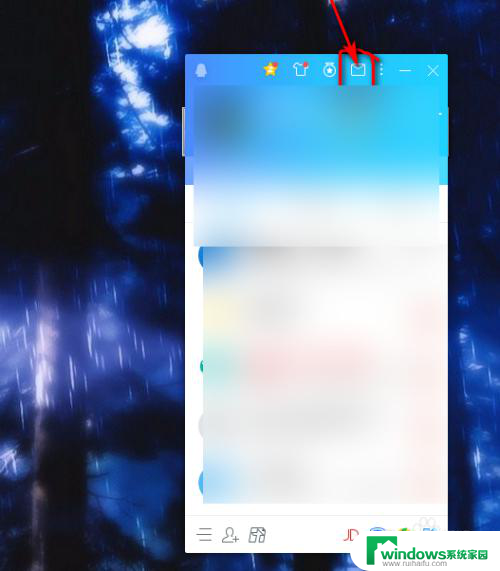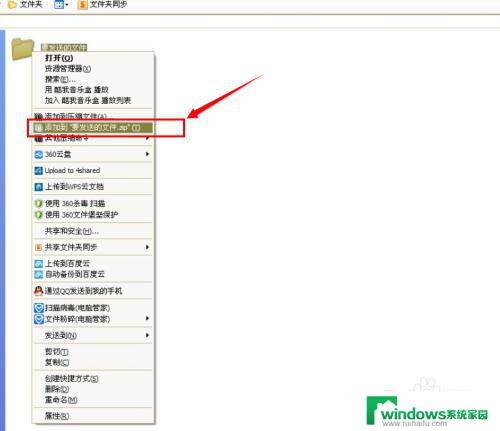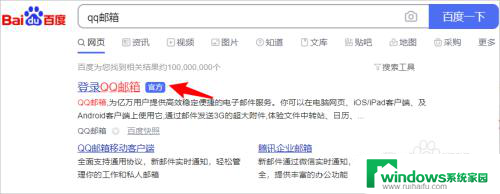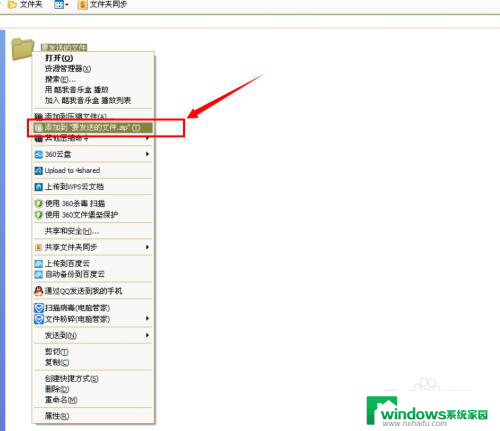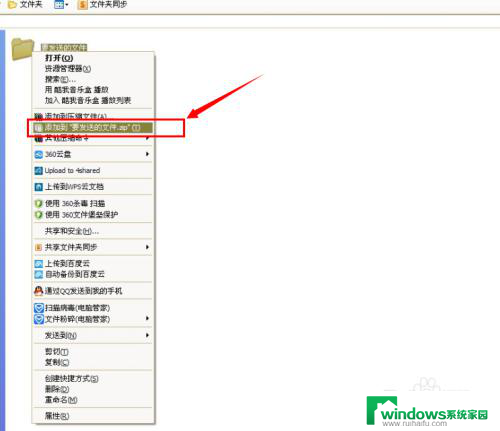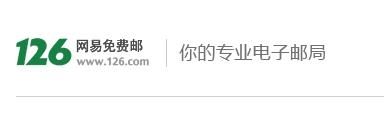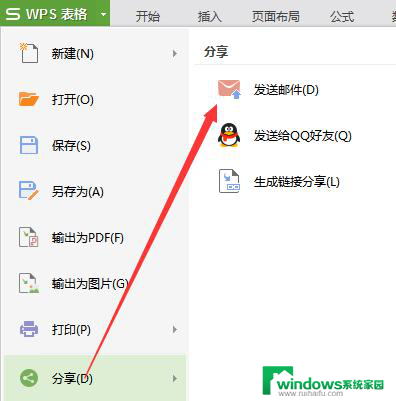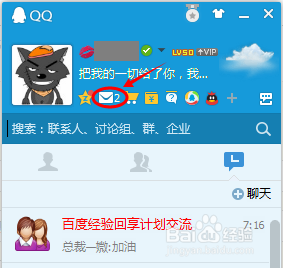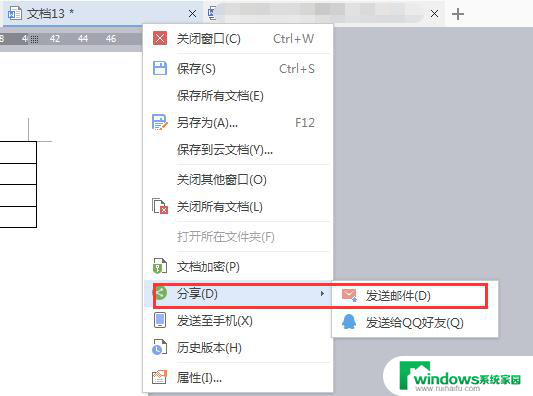qq邮箱怎么发送文件给别人的邮箱 怎么将文件发送到别人的QQ邮箱
在日常工作或生活中,我们经常需要通过电子邮件发送文件给别人,而QQ邮箱作为一款常用的电子邮件服务,也有很多用户希望了解如何将文件发送到别人的QQ邮箱。发送文件给别人的QQ邮箱并不复杂,只需在新建邮件中选择附件功能,然后选择要发送的文件即可。通过简单的操作步骤,我们可以轻松地与他人分享所需的文件信息。
方法如下:
1.电脑登录QQ后,点击QQ主面板上面的“QQ邮箱”按钮。
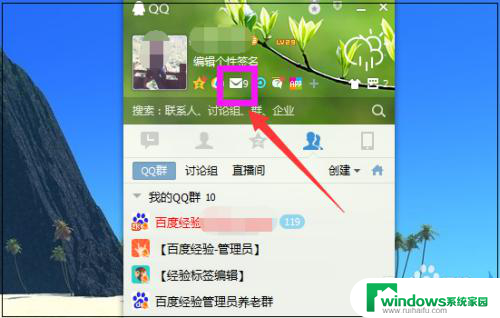
2.进入QQ邮箱页面,点击页面左上方的“写信”。
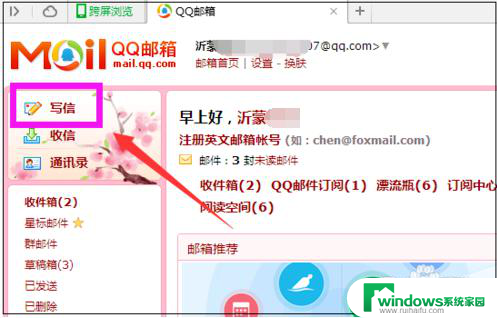
3.进入写信页面,填写收件人的QQ邮箱地址,即在收件人QQ号后面加上@qq.com,即为QQ好友的QQ邮箱地址。编写主题、正文内容,需要发送文件就点击“添加附件”。
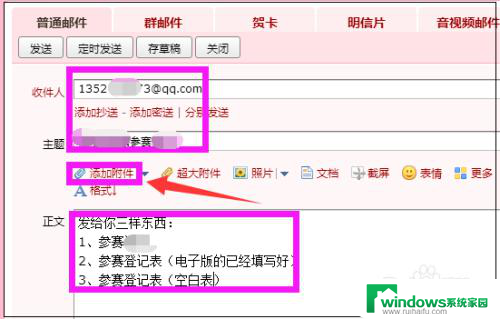
4.找到要发送的文件,点击“打开”。
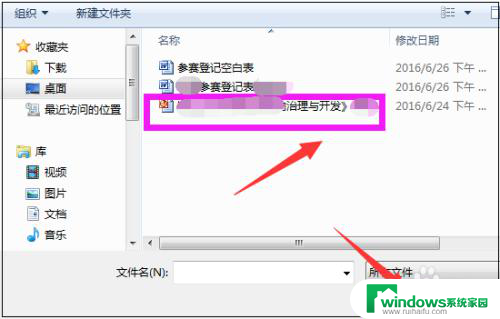
5.很快文件即成功添加进来了,如下图所示。
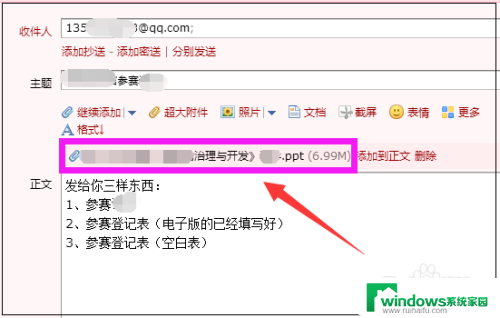
6.如果还需要再添加,就点击“继续添加”,然后继续添加文件即可。
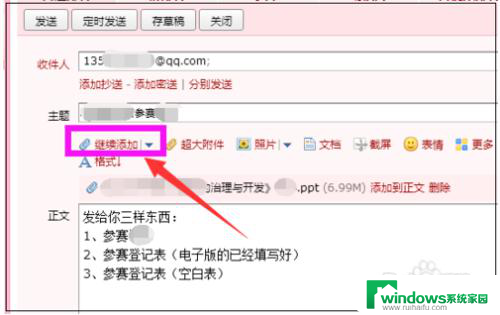
7.添加好后,点击页面左下角的“发送”。
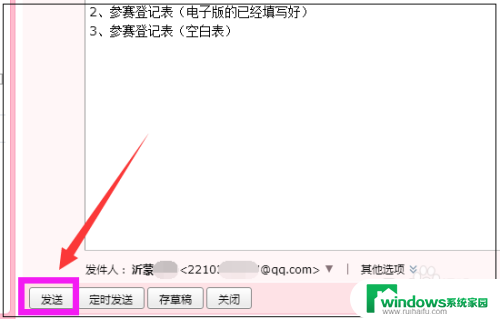
8.很快显示邮件已经发送成功,如此即成功发送了邮件给对方。
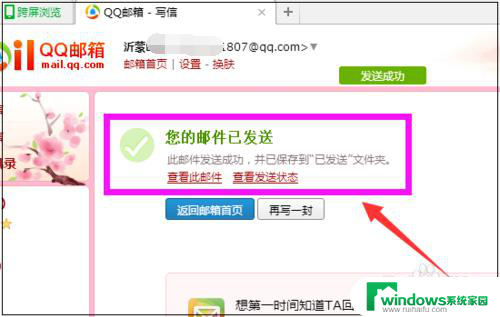
9.在页面左边点击“已发送”来查看刚才发送的文件。大家学会了吗?
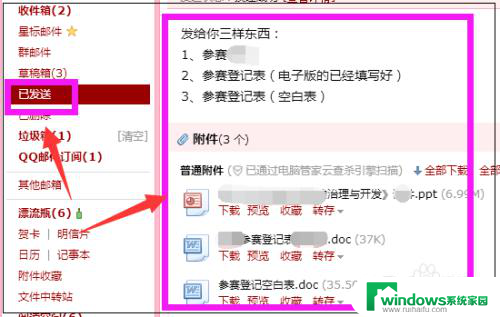
以上就是如何将文件发送到其他邮箱的全部内容,如果遇到这种情况,你可以按照以上步骤解决,非常简单快速。